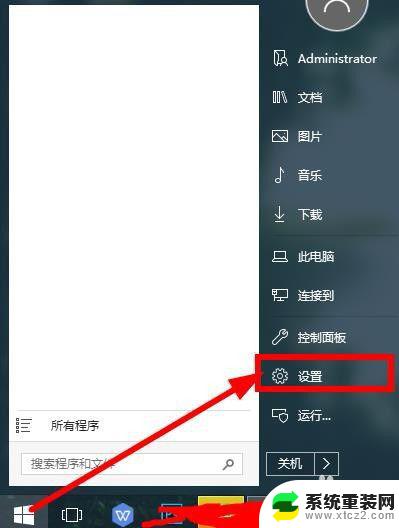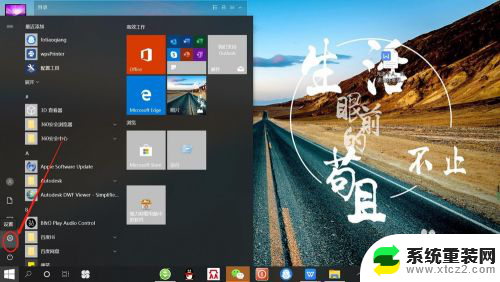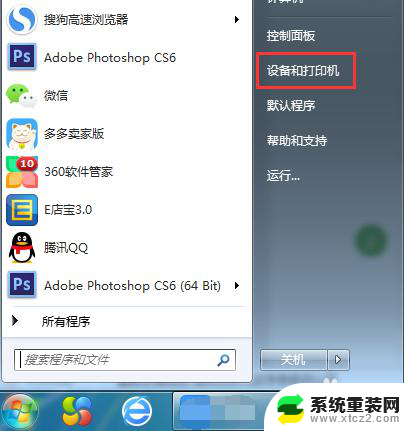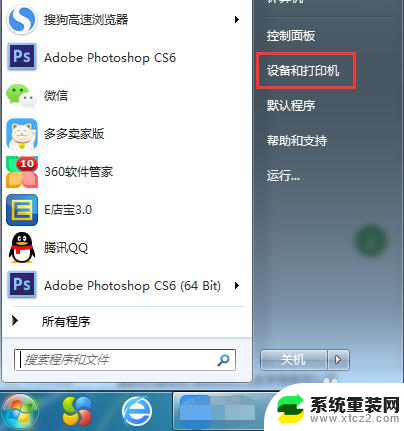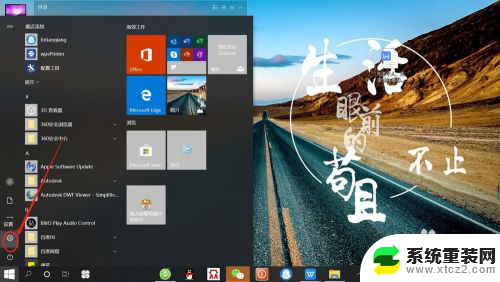笔记本怎样添加打印机 笔记本如何连接有线打印机
笔记本怎样添加打印机,在现如今信息技术飞速发展的时代,笔记本电脑成为了人们生活、工作中不可或缺的重要工具,当我们需要将电子文档转化为实体文件时,打印机的作用就显得尤为重要了。对于使用笔记本电脑的用户来说,如何添加打印机成为了一项必备的技能。无论是有线打印机还是无线打印机,正确地连接和安装都是关键。接下来我们将探讨笔记本电脑如何添加有线打印机的方法,以帮助大家更好地应对各种打印需求。
操作方法:
1.点击打开桌面左下角【设置】选项,对打印机连接进行设置。
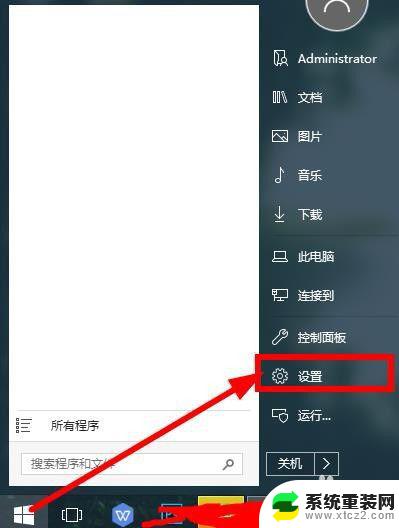
2.在弹出对话框找到【设备】,选择并打开。
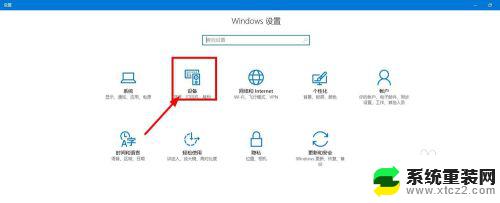
3.往下滑动界面,点击选择【打印机和设备】,查看当前已经连接的设备。

4.点击上方的【添加打印机】,已经连接的打印机可以点击【管理】。
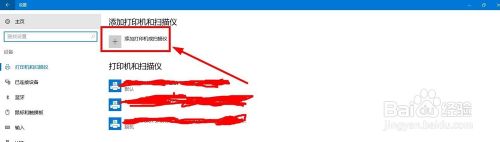
5.等待系统扫描可以连接的打印机,没有显示出来点击【我的打印机未在列表】。
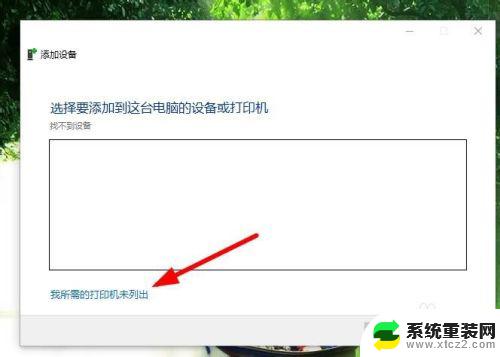
6.点击勾选【通过手动设置添加打印机】,然后点击【下一步】。
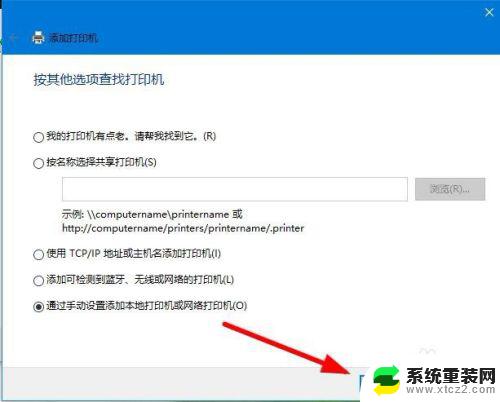
7.在打印机列表选择要安装的打印机品牌,点击【从磁盘安装】打开对应的驱动安装。
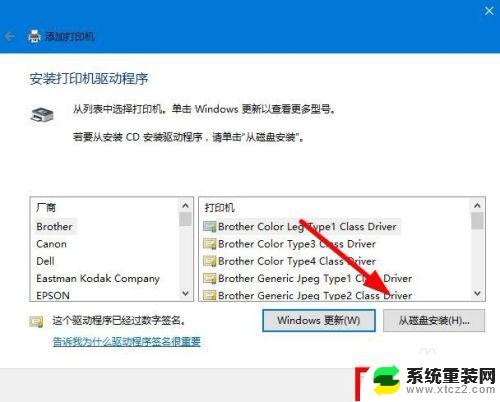
8.输入【打印机名称】,下方选择是否要共享打印机,继续点击【下一步】。
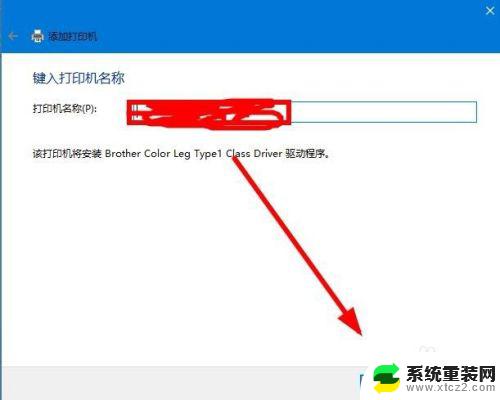
9.连接打印机完成,点击【打印测试页】检测打印机状态。最后点击【完成】即可。
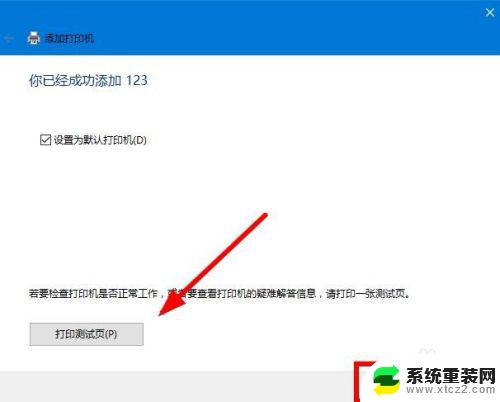
这就是如何将打印机添加到笔记本电脑的全部内容,如果您遇到类似的问题,请按照本文介绍的步骤进行修复,希望这对大家有所帮助。